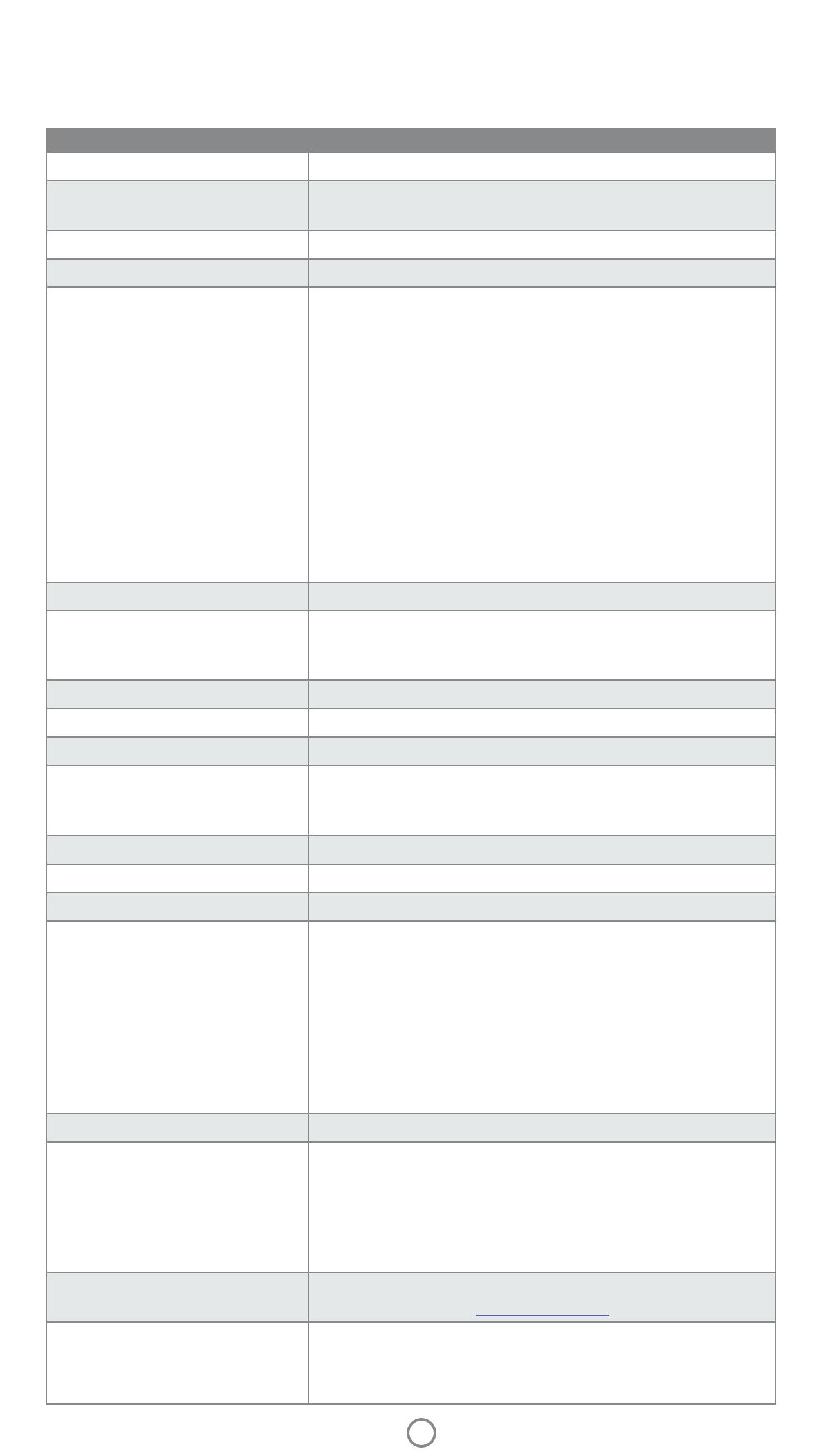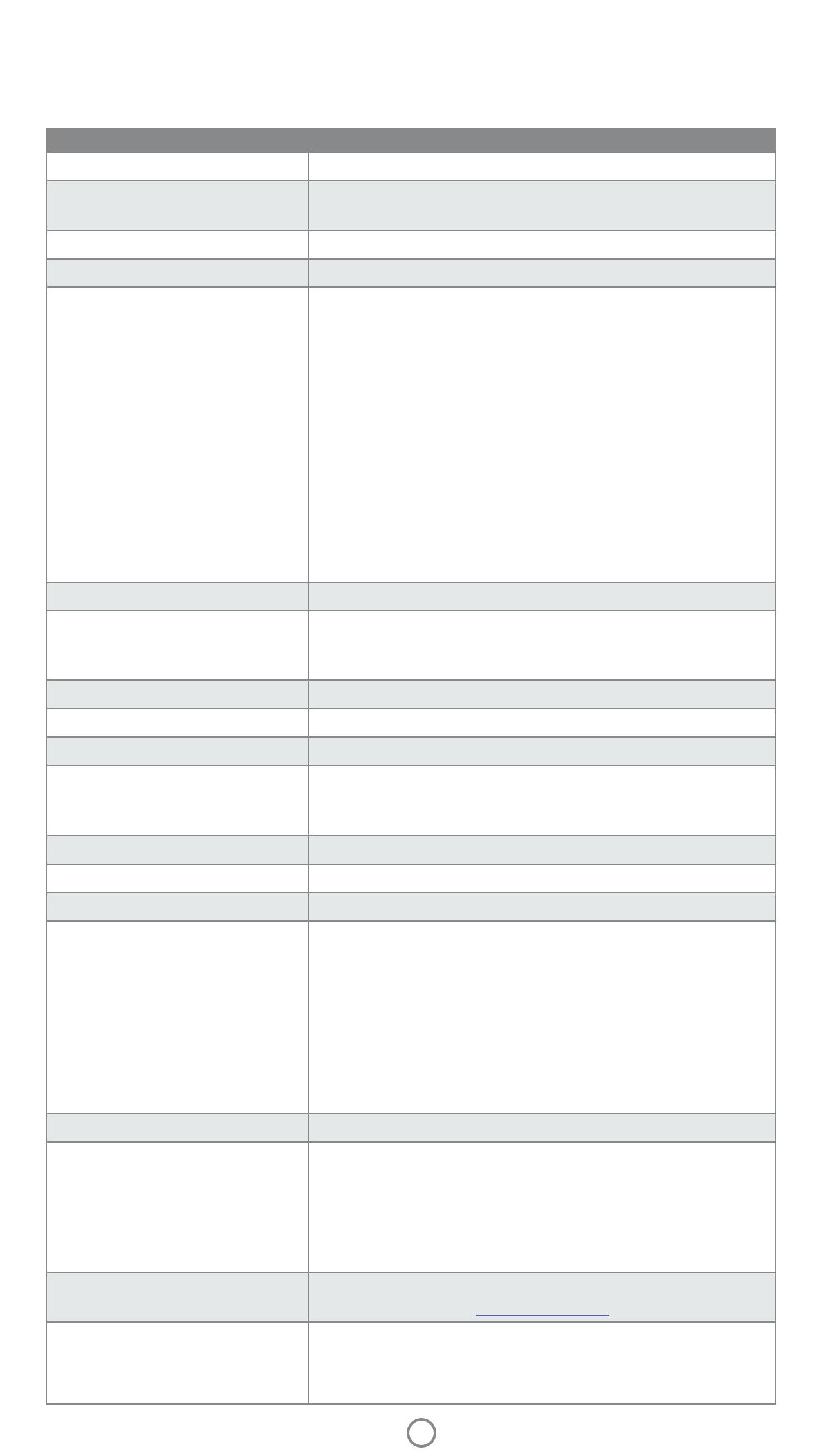
9
Tekniset tiedot Kuvaus
Tuotenumerot
3MP72A, 3MP73A, 3MP74A, 3XT68A, 6SE04A, 6SE05A
Mitat ja paino
• Mitat: 169 x 273 x 68 mm (6,65 x 10,75 x 2,68 tuumaa)
• Paino: 0,93 kg (2,06 lb)
Liitettävyys
Bluetooth 5.0
Tulostimen hallinta
sprocket-sovellus
Virtalähde
• Virtalähde: Ulkoinen virtalähde (Luokka 1, syötön käyttömaadoitus);
• Varavirtalähde (ulkoinen, lisävaruste): ulkoinen
litiumpolymeerivaravirtalähde. Ladataan ulkoisella virtalähteellä, joka
pystyy syöttämään 24VDC/1,5A.
• Virrankulutuksen kuvaus: Valmiustila: 1,8 W; tulostus keskimäärin
19,4W, tulostuksen enimmäiskulutus 60W
• Virtalähde vaaditaan
• Virtalähde: AC-syöttöjännite: 100–240 VAC (toleranssi
+/- 10%). Syöttötaajuus: 50–60 Hz (toleranssi +/- 3Hz).
Enimmäissyöttövirta: 1,5 AAC.
• Virtalähde, EU: AC-syöttöjännite: 200–240 VAC (toleranssi
+/- 10%). Syöttötaajuus: 50–60 Hz (toleranssi +/- 3Hz).
Enimmäissyöttövirta: 1,5 AAC.
• Varavirtalähde (ulkoinen, lisävaruste): Varavirtalähteen ulostulo:
21–24 VDC / 1,2 A, 5 VDC / 2 A, 2600mAh
Tulostuskasetit
1 HP Sprocket 3.9 x 5.8” (100 x 148 mm) -kasetti
Virrankulutus
1,8 W (valmiustilassa)
Tulostus keskimäärin 19,4W
Tulostuksen enimmäiskulutus 60W
Tulostustekniikka
Värisublimaatio
Tuetut paperityypit
HP Sprocket 3.9 x 5.8” (100 x 148 mm) -valokuvapaperi
Reunukseton tulostus
Kyllä, kun kaksi irrotettavaa reunusta poistettu
Tuetut tiedostomuodot
.jpeg, .ti (vain iOS), .gif, .bmp ja .png
• Huomautus: Tulostettavaksi lähetettyjä ei-tuettuja tiedostotyyppejä
ei tulosteta.
Paperilokeron kapasiteetti
Yksi pakkaus HP Sprocket 3.9 x 5.8” (100 x 148 mm) -valokuvapaperia
Tuetut tulostusmateriaalityypit
HP Sprocket 3.9 x 5.8” (100 x 148 mm) -valokuvapaperi ja -kasetit
Tulostuslaatu
300 dpi
Liitettävyys mobiililaitteisiin
• Tukee Android™-laitteita, joiden käyttöjärjestelmäversio on
vähintään 5.0
• Yhteensopivat Apple-laitteet: iPhone XS Max, iPhone XS, iPhone XR,
iPhone X, iPhone 8, iPhone 8 Plus, iPhone 7, iPhone 7 Plus, iPhone SE,
iPhone 6s, iPhone 6s Plus, iPhone 6, iPhone 6 Plus, iPhone 5s,
iPhone 5c, iPhone 5, iPad (6. sukupolvi), 12,9 tuuman iPad Pro
(2. sukupolvi), 12,9 tuuman iPad Pro (3. sukupolvi), 11 tuuman iPad
Pro, 10,5 tuuman iPad Pro, iPad (5. sukupolvi), 9,7 tuuman iPad Pro,
12,9 tuuman iPad Pro (1. sukupolvi), iPad Air 2, iPad Air, iPad mini 2,
iPad mini 3, iPad mini 4, iPad (4. sukupolvi), iPod touch (6. sukupolvi)
Ohjauspaneeli
Virtapainike; Tilan ilmaisun LED-merkkivalot
Käyttöympäristön parametrit
• Käyttöympäristön ilmankosteus: Suhteellinen kosteus 5–80 %
• Suositeltu ilmankosteus: Suhteellinen kosteus 20–80 %
• Muu ilmankosteus: Suhteellinen kosteus 5–90 %
• Käyttölämpötila: 0–40°C (32–104°F)
• Suositeltu käyttölämpötila: 15–32°C (59–90°F)
• Säilytyslämpötila:-40 – 60 °C (-40 – 140 °F)
Takuu
Yhden vuoden rajoitettu laitteistotakuu
Lisätietoja on osoitteessa www.support.hp.com.
Säädöstenmukainen mallinumero
Tuote on varustettu tunnistamista varten säädöstenmukaisella
mallinumerolla. Tätä mallinumeroa ei pidä sekoittaa markkinointinimiin
tai tuotenumeroihin. Tämän tuotteen säädöstenmukainen mallinumero
on VCVRA-1802.
Tekniset tiedot